有的win11用户在使用电脑的过程中发现wifi功能突然消失了,这是什么原因导致的呢?有可能是你的无线路由器出现问题了,你可以用手机连一下wifi看是否正常。如果路由器正常的话,有可能是你不小心关闭了wifi连接开关,你可以在任务栏设置中找到通知区域,然后在“选择哪些图标显示在任务栏上”下方将网络开关打开。
win11的wifi功能突然消失了怎么办:
方法一:
1、首先打开win11桌面,再右击下方任务栏空白处选择“任务栏设置”打开。
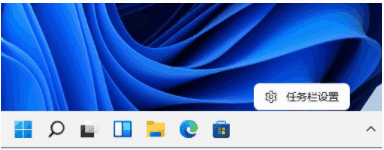
2、选择左侧任务栏中的“任务栏”功能选项。
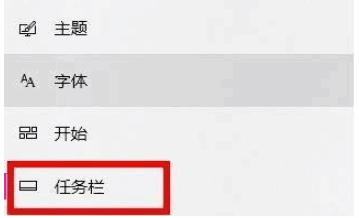
3、在下拉之后就可以看到通知区域,选择“选择哪些图标显示在任务栏上”。
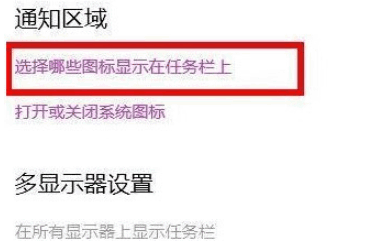
4、最后就可以看到下方中有网络设置,将后面的开关打开即可,这样就可以打开wifi选项连接上网了。
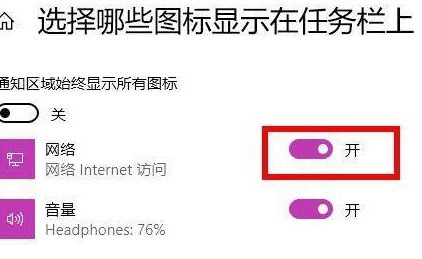
方法二:
1、如果方法一不行的话,首先打开开始菜单,进“设置”页面。
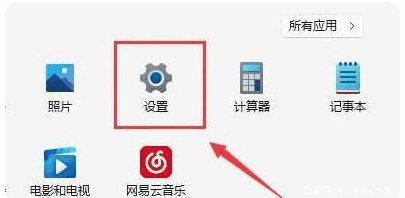
2、接着进入到“疑难解答”功能。
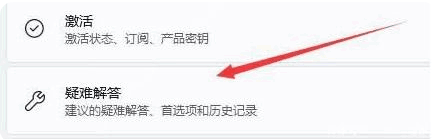
3、点击“其他疑难解答”进行查看。
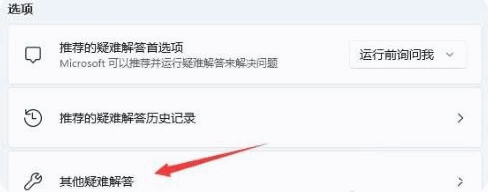
4、点击一下internet连接右侧的“运行”按钮,系统会自动处理win11wifi功能消失的问题。
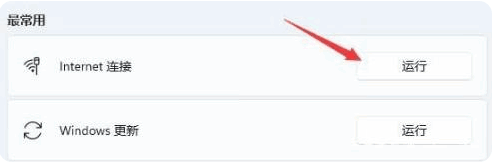
方法三:
1、当我们遇到wifi功能消失时,也可能是无线路由器坏掉,可以使用手机看一下是不是能连上去wifi。

2、要不是无线路由器问题,那麼很有可能便是无线网口坏掉,那么就必须修理或更换一个新的路由器即可。








 Adobe Premiere Pro CC 2020v14.0.1.71绿色破解版
Adobe Premiere Pro CC 2020v14.0.1.71绿色破解版
 OneDrive文件夹解析v1.27 中文绿色版
OneDrive文件夹解析v1.27 中文绿色版
 Wispow Freepiano2(虚拟键盘钢琴)v2.2.2.1中文绿色版
Wispow Freepiano2(虚拟键盘钢琴)v2.2.2.1中文绿色版
 Shotcut 2021(视频编辑软件)v21.01.29中文绿色版
Shotcut 2021(视频编辑软件)v21.01.29中文绿色版
 喵图素材 V1.0 官方版
喵图素材 V1.0 官方版
 软视通云会议PC版 V1.0.8 最新版
软视通云会议PC版 V1.0.8 最新版
 一键Ghost CGIv5.0增强版
一键Ghost CGIv5.0增强版
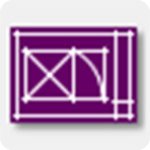 DataCAD 22破解补丁
DataCAD 22破解补丁